Die bisherigen Teile der Serie befassten sich mit neuen Möglichkeiten, dem XP-Modus sowie Netzerken und Sicherheit.
Die neue Taskleiste und ihre Aero-Features
Sie (die neue Taskleiste) fällt einem als erstes auf, wenn man Windows 7 gestartet hat: der runde "Windows-Knopf" von Vista ist noch da, aber die anderen Symbole haben sich verändert.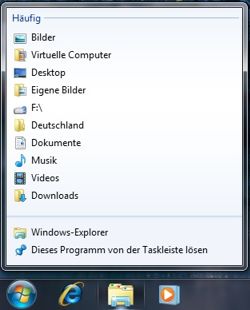 Besonders gibt es ein Symbol, das ein bisschen wie ein Ordner-Symbol aussieht (s. Bild), und das ist tatsächlich etwas ganz Neues! Mit der rechten Maustaste daraufgeklickt, und es gibt eine Liste der zuletzt bzw. am häufigsten besuchten "Orte" des PCs wieder. Dies ist im tatsächlichen Betrieb nützlicher, als man (so war das zumindest bei mir) glaubt, wenn man davon zum ersten Mal hört. Ich möchte dieses Feature nicht mehr missen.
Besonders gibt es ein Symbol, das ein bisschen wie ein Ordner-Symbol aussieht (s. Bild), und das ist tatsächlich etwas ganz Neues! Mit der rechten Maustaste daraufgeklickt, und es gibt eine Liste der zuletzt bzw. am häufigsten besuchten "Orte" des PCs wieder. Dies ist im tatsächlichen Betrieb nützlicher, als man (so war das zumindest bei mir) glaubt, wenn man davon zum ersten Mal hört. Ich möchte dieses Feature nicht mehr missen.
Aber auch die anderen Symbole verhalten sich anders als zuvor: Jedes steht für eine Anwendung, nicht für eine Instanz dieser Anwendung! Nehmen wir das Beispiel Internet-Explorer: im IE8 hatte ich 3 Tabs geöffnet - wenn ich nun auf das IE-Symbol in der Taskleiste gehe, liefert mit das System (vorausgesetzt, Aero ist installiert), eine Vorschau aller drei besuchten Webseiten, wie das Bild unten zeigt. Aero ist übrigens in praktisch allen Windows-7-Versionen enthalten und man benötigt eine "Aero-fähige" DirectX9-Grafikkarte, um es zu aktivieren. Dies geschieht per Design-Auswahl in den Eigenschaften des Desktops.

Richtig nett wird es, wenn man auf eine der Ansichten mit dem Cursor etwas länger verweilt: das bisherige Hauptfenster wird nur noch durch einen leichten grauen Rahmen angedeutet, und das "angewählte" IE-Fenster an der Stelle eingeblendet, wo es erscheinen würde, wenn man nun diese Ansicht anklickte.
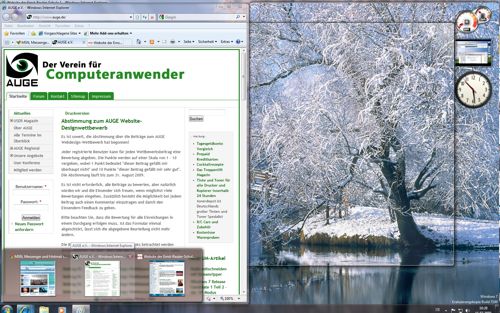
Fährt man nun über die anderen Ansichten, erscheinen natürlich deren Inhalte in ihren eigenen Fenstern.
Aero hat noch mehr zu bieten - und deutlich mehr als die "schrägen Fenster", die man aus Vista kannte. Ziehe ich ein Fenster in seiner Titelleiste an den rechten oder linken Rand des Desktops, wird angezeigt, dass es sich jetzt auf die halbe Bildschirmgröße erweitern würde, wenn man an dieser Stelle die Maustaste losließe. Das untere Bild zeigt die "Rahmenvorschau" in diesem Moment.
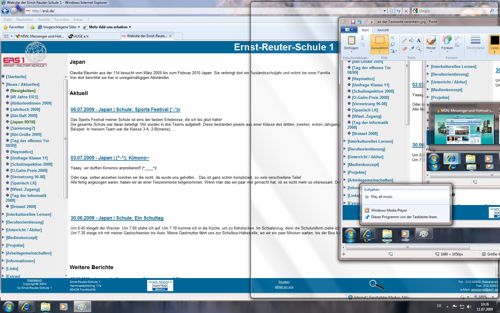
Zieht man zwei Fenster nach links und rechts an den Rand, hat man die perfekte "Nebeneinanderansicht" der beiden Programme, wie das Bild unten zeigt - sie wird automatisch erstellt und ist für Breit-Bildschirme ein äußerst nützliches Feature. Zieht man ein Fenster an den oberen Rand und lässt es los, erweitert es sich übrigens zur Vollansicht. Und: löst man eine dieser drei Fensterarten wieder vom Rand, springt das Fenster an seine alte Position und nimmt seine ursprüngliche Größe wieder ein.
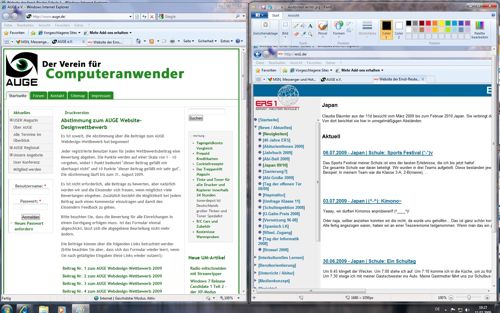
Wie kommt nun ein solcher Eintrag wie die "zuletzt benutzen Orte" in die Taskleiste? Dort stehen doch - bisher! - die geöffneten Programme, der Rest war in einer "Schnellstartleiste" organisiert!? 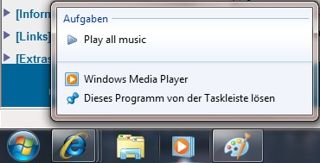 Nun (wie man am Beispiel des Media-Players sieht) ist es unter Windows 7 so, dass man einem Programm "mitteilen" kann, dass es an der Taskleiste angeheftet bleiben soll - deswegen wird es aber nicht automatisch gestartet! Ebenso lässt es sich in einem über einen Rechtsklick erreichbaren Menü wieder von dort lösen. Die neue Taskleiste vereinigt also in diesem Zusammenhang die Funktionalitäten von alter Task- und Schnellstart-Leiste in einem.
Nun (wie man am Beispiel des Media-Players sieht) ist es unter Windows 7 so, dass man einem Programm "mitteilen" kann, dass es an der Taskleiste angeheftet bleiben soll - deswegen wird es aber nicht automatisch gestartet! Ebenso lässt es sich in einem über einen Rechtsklick erreichbaren Menü wieder von dort lösen. Die neue Taskleiste vereinigt also in diesem Zusammenhang die Funktionalitäten von alter Task- und Schnellstart-Leiste in einem.
Bibliotheken
Dies ist ein neues - lange vermisstes - Konzept in Windows 7. Unter einer Bibliothek versteht man die Zusammenstellung einer neuen Sicht auf physikalisch vorhandene und durch diese neue Sicht nicht veränderte Ordner und Dateien. Wie das untenstehende Bild zeigt, sind einige Bibliotheken im System schon angelegt:
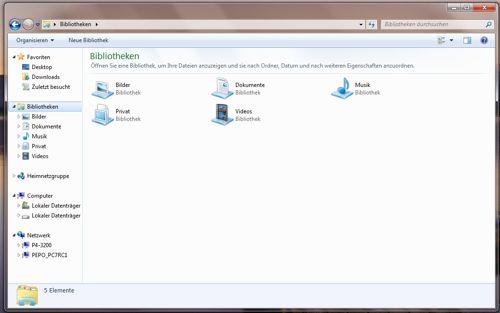
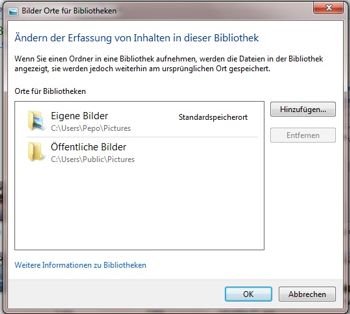 Schaut man in eine solche hinein, erkennt man das Prinzip: Jede Bibliothek kann "Orte" (=Ordner) beinhalten, deren Dateien dann beim Öffnen der jeweiligen Bibliothek angezeigt werden. So kann man zum Beispiel in der "Bilder"-Bibliothek nicht nur den Inhalt des Ordners "Eigene Bilder" darstellen lassen, sondern auch den aller anderen Verzeichnisse (wo auch immer), in denen Bilder abgelegt sind.
Schaut man in eine solche hinein, erkennt man das Prinzip: Jede Bibliothek kann "Orte" (=Ordner) beinhalten, deren Dateien dann beim Öffnen der jeweiligen Bibliothek angezeigt werden. So kann man zum Beispiel in der "Bilder"-Bibliothek nicht nur den Inhalt des Ordners "Eigene Bilder" darstellen lassen, sondern auch den aller anderen Verzeichnisse (wo auch immer), in denen Bilder abgelegt sind.
Ein sehr nützliches Feature, das einem unter Umständen Sucharbeit auf der Festplatte abnimmt, aber trotzdem eigene Ordnungsstrukturen erhalten lässt.
Wie der Knopf "Hinzufügen" zeigt, lässt sich der Inhalt der Bibliothek beliebig erweitern. Und in der Bibliotheksübersicht hat man jederzeit die Möglichkeit, eine "Neue Bibliothek" anzulegen.
Weitere Neuerungen und Änderungen
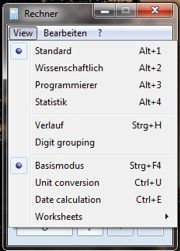
Schauen wir uns den Taschenrechner einmal an, dann sehen wir, dass er sich erst mal rein optisch verändert hat. Schaut man nun aber im Menüpunkt "View" nach, erkennt man dass die Veränderungen tiefgehender sind. Nicht nur "Standard" und "Wissenschaftlich" stehen zur Auswahl, sondern vier verschiede Rechnertypen mit nochmals verschiedenen Modi, zu denen auch "Worksheets" gehören, die eine Art Programmierung (von Formeln resp. Abläufen) ermöglichen. Als Beispiel seien hier die Berechnung von Hypotheken- bzw. Leasingraten genannt, aber auch die der Reichweite eines Autos mit einer Tankfüllung. Die Umrechnungsfunktionen umfassen viele physikalische Grundgrößen - aber auch internationale "Spezialitäten" sind möglich, wie z.B. die Umrechnung von (amerikanischen) Gallonen in Liter.
Erkennung von mathematischen Formeln und Handschrift
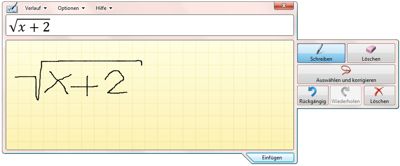 Tatsächlich gibt es ein Mathematikein-gabefeld, welches eine mit einem Stift (oder einem Tablett-PC) oder halt der Maus "gezeichnete" Formel resp. einen mathematischen Ausdruck in die zugehörige korrekte mathematische Notation umsetzt. Mit einem Klick kann man dann das Ergebnis in eine per "Mathematica-Schnittstelle" eingebundene Applikation einfügen.
Tatsächlich gibt es ein Mathematikein-gabefeld, welches eine mit einem Stift (oder einem Tablett-PC) oder halt der Maus "gezeichnete" Formel resp. einen mathematischen Ausdruck in die zugehörige korrekte mathematische Notation umsetzt. Mit einem Klick kann man dann das Ergebnis in eine per "Mathematica-Schnittstelle" eingebundene Applikation einfügen.
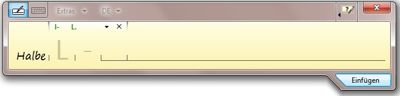 Im Bereich "Tablett-PC" ist die Handschrift-erkennung zu finden. Sie übersetzt die Handschrift in "Windows", zeigt sie in einem editierbaren Fenster an und hat ein eigenes "Wörterbuch", besser "Krakel"- oder "Gestenbuch". Die erkannten Wörter lassen sich per Knopfdruck an eine andere Applikation übertragen.
Im Bereich "Tablett-PC" ist die Handschrift-erkennung zu finden. Sie übersetzt die Handschrift in "Windows", zeigt sie in einem editierbaren Fenster an und hat ein eigenes "Wörterbuch", besser "Krakel"- oder "Gestenbuch". Die erkannten Wörter lassen sich per Knopfdruck an eine andere Applikation übertragen.
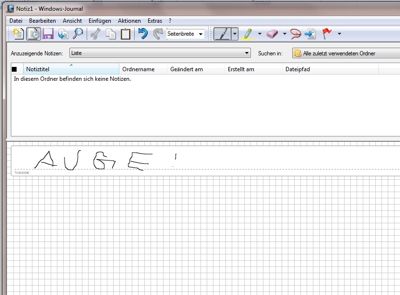
Ein "Zwitter" ist das Journal (s. Bild rechts): auch dieses hat ein Handschriftfeld, speichert diese Notizen aber in "grafischer" Form im "Journal" ab - und man kann sie chronologisch aneinander gereiht nachträglich jederzeit betrachten.
Abschluss
So, das war ein erster Blick auf den "Release Candidate 1" von Windows 7. Einen zweiten wird es wohl nicht geben; das neue System soll zum Weihnachtsgeschäft beitragen. Wer bisher bei XP geblieben ist, sollte sich den Umstieg überlegen -aber auf jeden Fall doch erst mal das tatsächliche Erscheinen abwarten, um zu prüfen, ob und was sich noch verändert hat bzw. in eine andere Version gewandert ist. Der Umstieg von XP aus ist sicher eine "größere Sache", die einige Arbeitsabläufe betreffen wird. Auch der Umstieg von Office 2002 oder 2003 auf 2007 war eine solche "größere Sache", die von einigen begeistert, von anderen nur unter Protest vollzogen wurde. Die in Windows 7 integrierten Programme wie Wordpad oder Paint bringen nun den neuen Look und die neue Bedienphilosophie von Office 2007 mit, so dass auch hier Vielen der Umstieg sicherlich logischer erscheint als bisher.
